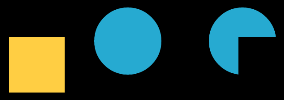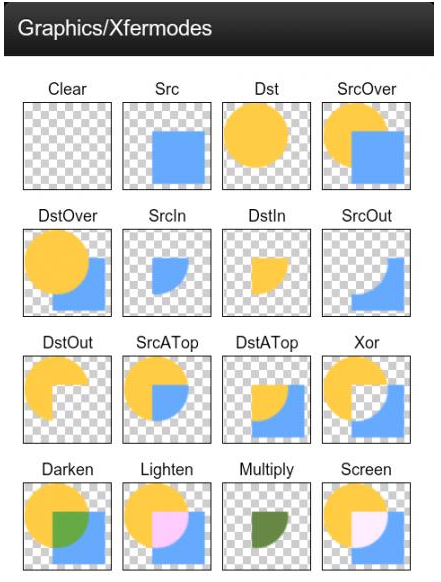Android Paint API之—— Xfermode与PorterDuff详解(四)
本节引言:
上节我们写了关于Xfermode与PorterDuff使用的第一个例子:圆角&圆形图片ImageView的实现, 我们体会到了PorterDuff.Mode.DST_IN给我们带来的好处,本节我们继续来写例子练练手, 还记得8.3.2 绘图类实战示例给大家带来的拔掉美女衣服的实现吗?
当时我们的实现方案是,将手指触碰区域附近的20*20个像素点设置为透明,效果图是这样的:
不知道你有没有发现一个问题,我们擦美女衣服的时候,擦拭的时候都是方块的,但是我们画图板 画图的时候,划线都是很平滑的,有没有办法将两者结合起来,我们擦衣服时也是圆滑的呢? 答案肯定是有的,就是使用Xfermode咯!本节我们使用另一个模式,DST_OUT模式! 在不相交的地方绘制目标图
如果你忘记了某个模式或者连18种模式都没见过的话,那么请移步: Android基础入门教程——8.3.5 Paint API之—— Xfermode与PorterDuff详解(二) 另外,还是要贴下PorterDuff.Mode的效果图:
嗯,话不多说,开始本节内容~
1.要实现的效果图以及实现流程分析:
要实现的效果图:

嗯,不知道你看了那个Gif图多少次了呢?不知道图中是否适合大家的口味,小猪 是从别人的APP上扒下来的,别问我番号或者留邮箱什么的,我什么都不知道~找番什么的, 问群里的老司机——基神吧,好的,我们来分析下实现流程吧~
- 我们来说说原理,其实就是两个Bitmap,一前一后,前面的是穿着衣服的,后面的是没穿衣服的, 然后通过一个Path来记录用户绘制出来的图形,然后为我们的画笔设置DST_OUT的模式,那么 与Path重叠部分的DST(目标图),就是穿着衣服的图,会变成透明!好哒,很简单! 我们再慢慢细化!
- 首先我们需要两个Bitmap,用来存储前后两张图片,这里我们让两个Bitmap都全屏!
- 接着设置下画笔,圆角,笔宽,抗锯齿等!
- 再接着定义一个画Path,即用户绘制区域的方法,设置Xfermode后画区域而已!
- 然后重写onTouchEvent方法,这部分和之前的自定义画图板是一样的!
- 最后重写onDraw()方法,先绘制背景图片,调用用户绘制区域的方法,再绘制前景图片!
可能看上去有点复杂,其实不然,代码超简单的说~
2.代码实现:
直接就一个自定义View——StripMeiZi.java
/**
* Created by Jay on 2015/10/25 0025.
*/
public class StripMeiZi extends View{
private Paint mPaint = new Paint();
private Path mPath = new Path();
private Canvas mCanvas;
private Bitmap mBeforeBitmap;
private Bitmap mBackBitmap;
private int mLastX,mLastY;
private int screenW, screenH; //屏幕宽高
private Xfermode mXfermode = new PorterDuffXfermode(PorterDuff.Mode.DST_OUT);
public StripMeiZi(Context context) {
this(context, null);
}
public StripMeiZi(Context context, AttributeSet attrs) {
super(context, attrs);
screenW = ScreenUtil.getScreenW(context);
screenH = ScreenUtil.getScreenH(context);
init();
}
public StripMeiZi(Context context, AttributeSet attrs, int defStyleAttr) {
super(context, attrs, defStyleAttr);
}
private void init() {
//背后图片,这里让它全屏
mBackBitmap = BitmapFactory.decodeResource(getResources(), R.mipmap.meizi_back);
mBackBitmap = Bitmap.createScaledBitmap(mBackBitmap, screenW, screenH, false);
//前面的图片,并绘制到Canvas上
mBeforeBitmap = Bitmap.createBitmap(screenW, screenH, Bitmap.Config.ARGB_8888);
mCanvas = new Canvas(mBeforeBitmap);
mCanvas.drawBitmap(BitmapFactory.decodeResource(getResources(),
R.mipmap.meizi_before), null, new RectF(0, 0, screenW, screenH), null);
//画笔相关的设置
mPaint.setAntiAlias(true);
mPaint.setDither(true);
mPaint.setStyle(Paint.Style.STROKE);
mPaint.setStrokeJoin(Paint.Join.ROUND); // 圆角
mPaint.setStrokeCap(Paint.Cap.ROUND); // 圆角
mPaint.setStrokeWidth(80); // 设置画笔宽
}
private void drawPath() {
mPaint.setXfermode(mXfermode);
mCanvas.drawPath(mPath, mPaint);
}
@Override
protected void onDraw(Canvas canvas) {
canvas.drawBitmap(mBackBitmap, 0, 0, null);
drawPath();
canvas.drawBitmap(mBeforeBitmap, 0, 0, null);
}
@Override
public boolean onTouchEvent(MotionEvent event) {
int action = event.getAction();
int x = (int) event.getX();
int y = (int) event.getY();
switch (action)
{
case MotionEvent.ACTION_DOWN:
mLastX = x;
mLastY = y;
mPath.moveTo(mLastX, mLastY);
break;
case MotionEvent.ACTION_MOVE:
int dx = Math.abs(x - mLastX);
int dy = Math.abs(y - mLastY);
if (dx > 3 || dy > 3)
mPath.lineTo(x, y);
mLastX = x;
mLastY = y;
break;
}
invalidate();
return true;
}
}布局代码activity_main.xml:
<RelativeLayout xmlns:android="http://schemas.android.com/apk/res/android"
xmlns:tools="http://schemas.android.com/tools"
android:layout_width="match_parent"
android:layout_height="match_parent"
tools:context=".MainActivity">
<com.jay.xfermodedemo2.StripMeiZi
android:layout_width="match_parent"
android:layout_height="match_parent"/>
</RelativeLayout>3.代码示例下载:
本节小结:
好的,本节我们写了Xfermode与PorterDuff的另一个实战例子——手撕美女衣服的Demo,相比起我们之前 那种撕美女衣服(让触摸点附近20*20的像素点变成透明)的方式斯文多了~代码也简单很多是吧,有没有 体会到Android图像混排Xfermode给我们带来的好处,或者对于自定义控件的重要性!嗯,还等什么, 打开你的IDE,把代码撸一遍,尝尝手撕美女衣服的快感吧~